在中文学习或教学过程中,拼音是帮助正确发音的重要工具。而拼音中的声调则直接影响到词语的意义,因此准确地标注声调显得尤为重要。WPS Office 作为一款常用的办公软件,其文字处理功能也支持为拼音添加声调。下面将介绍几种在 WPS 中实现拼音加声调的方法。
WPS 文字处理软件自带了拼音标注功能,适用于为汉字加上带声调的拼音。操作步骤如下:首先选中需要添加拼音的汉字,点击菜单栏上的“开始”选项卡,在“字体”区域找到“拼音标注”按钮(通常显示为“拼音”图标),点击后会弹出设置窗口。在其中可以输入对应的拼音,并选择声调符号。确认后即可在汉字上方看到带有声调的拼音。
如果不需要与汉字关联,也可以直接手动输入带声调的拼音。WPS 支持输入法直接打出带声调的拼音字符,例如使用搜狗拼音、百度拼音等输入法,通过输入拼音加数字声调(如“zhu1”)即可打出“zhū”。也可通过插入特殊符号的方式,在“插入”选项卡下选择“符号”->“其他符号”->“音标与特殊字符”中找到所需的声调符号进行添加。
对于需要更精细排版的情况,例如制作拼音卡片或教材,可以使用表格或文本框来分别填写汉字和拼音。这样不仅便于控制格式,还可以灵活调整拼音的位置和样式,确保声调清晰可见。
无论是使用内置的拼音标注功能,还是手动输入带声调的拼音,WPS 都提供了多种方式来满足不同用户的需求。掌握这些方法,能够帮助教师、学生以及汉语学习者更高效地制作带有拼音的学习资料。
本文是由懂得生活网(dongdeshenghuo.com)为大家创作
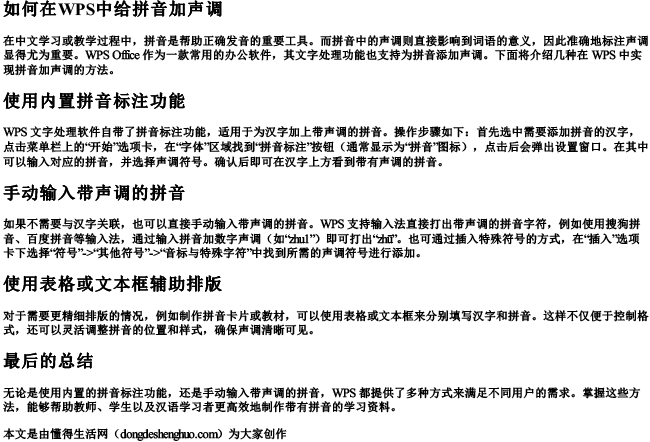
懂得生活网为大家提供:生活,学习,工作,技巧,常识等内容。
